Як підключити телебачення через смарт телебачення. Підключення телевізора Samsung Smart TV до інтернету через мережний кабель.
Як підключити Samsung до Wi-Fi?


Підключення телевізора до бездротової мережідозволяє не тільки позбутися необхідності проводити кабель, але й дає можливість легко користуватися інтернетом. У цій статті ми розглянемо, як можна підключити бездротову мережу Wi-Fi до телевізора Samsung.
Відмітимо, що дана інструкціяактуальною є і для телевізорів інших брендів.
Підключення телевізора Samsung до мережі wi-fi
Щоб підключити телевізор до бездротової мережі, вам знадобиться бездротовий роутер, а також вбудований або зовнішній приймач Wi-Fi. Перед тим, як почати налаштування підключення бездротової мережі, обов'язково перевірте, чи підключений роутер. Також необхідно перевірити правильність налаштування роутера. Порядок дій для підключення телевізора до мережі wi-fi:
- Скористайтеся дистанційним пультомуправління для того, щоб перейти в меню вашого телевізора.
- Перейдіть до меню "Мережа", а потім у "Налаштування мережі".
- Перед вами відкриється вікно з текстом, потрібно просто натиснути кнопку "Далі".
- У наступному вікні виберіть "Бездротове підключення".
- Далі виберіть "Моя мережа" та введіть у свій пароль.
При необхідності вам знадобиться ввести ip-адресу, яку надав вам ваш провайдер.
- Дізнатися свою ip-адресу можна або в договорі з провайдером, або зателефонувавши йому.
- Зверніть увагу, що в меню "Plag and play" ви повинні перевірити відповідність mac-адреси вашого пристрою.
- Також у цьому меню ви можете перевірити інші налаштування вашого роутера. Виконуйте звірку уважно.
Якщо ваш wi-fi роутер підтримує функцію WPN, вам потрібно вибрати відповідний пункт і тоді налаштування відбудеться автоматично. Також, можливо, ваш wi-fi роутер підтримує технологію "One foot connection", у такому разі вам необхідно вибрати відповідний пункт у виборі налаштувань. Налаштування знову ж таки відбудеться автоматично.
Якщо в процесі налаштування вам буде пропозиція підписатися на оновлення, то спочатку краще відмовитися, оскільки через те, що сигнал ще не буде виявлений, а закачування оновлень почнеться в першу секунду його виявлення, це може призвести до збою налаштувань. Через що доведеться проводити їх наново.
ТБ Smart TV завдяки своїм можливостям стали дуже популярними. Вихід в інтернет прямо з телевізора дозволяє дивитися відео онлайн та отримати доступ до великої кількості інформації в мережі. Різні програми спрощують пошук улюбленого відео та відкривають для користувача нові горизонти. Компанія Samsung вже довгий час удосконалює Smart функціональність своїх телевізорів. Очевидно, що для реалізації всіх можливостей «розумних» телевізорів потрібне підключення до мережі. Однак, не всі користувачі знають, як підключити Samsung Smart TV до інтернету через кабель.
Підключення через кабель дозволяє здійснити надійне з'єднанняз гарною швидкістю передачі. Необхідно врахувати, що для уникнення проблем зі швидкістю завантаження сторінок, а також швидкістю роботи додатків та сервісів Ви повинні мати інтернет канал з гарною пропускною здатністю. Якщо швидкість Вашого інтернету менше 10мбіт, то можливе виникнення проблем. Існує кілька способів підключення Samsung Smart TV до інтернету за допомогою LAN кабелю. Ми докладно розберемо кожен із них.
Також після підключення в ряді випадків необхідно провести ручне настроювання параметрів інтернет-з'єднання. У більшості випадків налаштування відбувається автоматично, але цього може не статися. Сильно не засмучуйтесь, без інтернету Ви не залишитеся. Адже ми також розберемо все необхідні налаштування, які потрібно провести, і опишемо проблеми, з якими Ви можете зіткнутися.
Способи провідного підключення
Розглянемо докладніше як підключити Samsung Smart TV до інтернету через кабель. Перший спосіб, це за допомогою стандартного кабелю LAN з'єднати Ethernet роз'єм на Вашому телевізорі та на зовнішньому модемі.

Другий спосіб передбачає використання роутера. Але підключення ми здійснюватимемо не за допомогою бездротового з'єднання, а за допомогою кабелю. Використовуйте кабель LAN і з'єднайте роз'єми Ethernet на телевізорі та на роутері. Попередньо роутер має бути приєднаний до зовнішнього модему та налаштований.

Третій спосіб має на увазі пряме підключення телевізора до мережі провайдера. За допомогою кабелю LAN з'єднайте Ethernet роз'єм на телевізорі та роз'єм Ethernet мережі провайдера, який, як правило, знаходиться на стіні або в іншому спеціально виведеному місці.
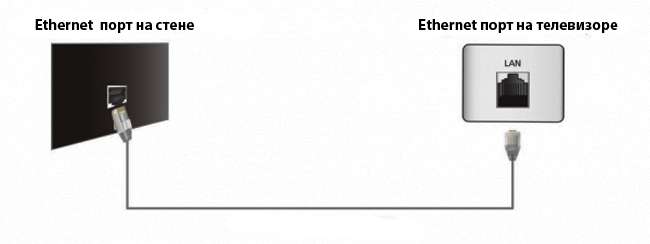
Таким чином, ми перерахували всі ситуації, з якими Ви можете зіткнутися, якщо ви захочете підключити Samsung Smart TV до інтернету через кабель. Далі розберемо особливості налаштування з'єднання.
Після того, як Ви здійснили дротове з'єднання, необхідно провести налаштування телевізора. Натисніть кнопку Menu на пульті від телевізора, потім перейдіть у вкладку Мережа і знайдіть пункт Налаштування мережі.
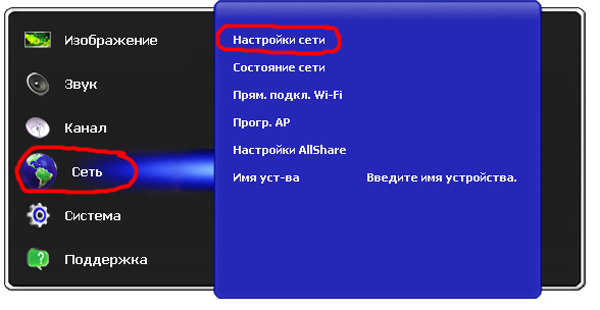
На екрані телевізора відкриється вікно, вигляд якого буде залежати від конкретної моделіВашого телевізора. Не хвилюйтеся, змістовий вікон зберігається. У вікні натискаємо «Далі».
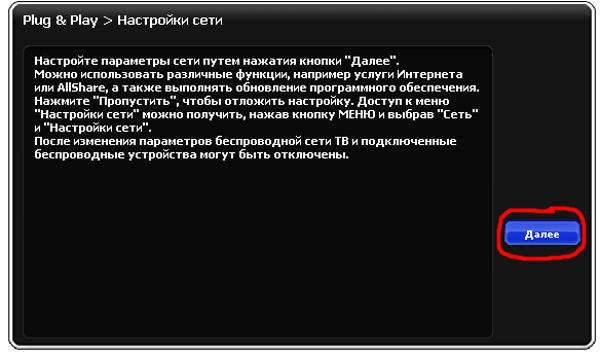
Оскільки ми хочемо підключити Samsung Smart TV до інтернету через кабель, вибираємо тип мережного з'єднання"Кабель" і натискаємо "Далі".
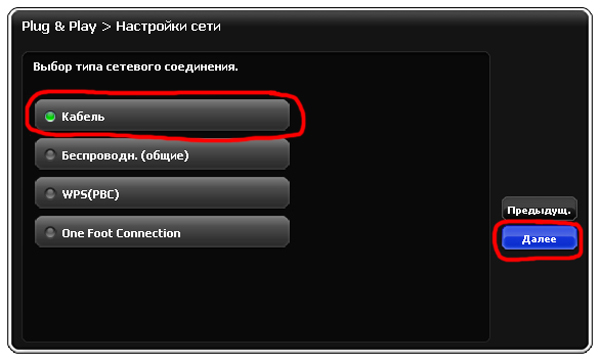
Тепер підключення до Інтернету остаточно завершено. ТБ отримає всі налаштування в автоматичному режимі. На екрані телевізора з'явиться повідомлення про успішне підключення. Якщо жодних проблем не виникло, натискаємо "Далі". Якщо інтернет до телевізора не підключився, потрібно провести ручні налаштуванняз'єднання. Для цього вибираємо пункт "Налаштування IP".

Перед Вами з'явиться віконце налаштувань. У пунктах «Режим IP» та «Режим DNS» за умовчанням має бути виставлений режим «Автоматичний». Якщо ви хочете правильно підключити Samsung Smart TV до інтернету через кабель, необхідно в інтернет провайдера дізнатися всі необхідні налаштування і ввести їх вручну. Підкреслено відзначені необхідні параметри. Якщо у вас є комп'ютер, який кабелем підключений до інтернету, можете переглянути необхідні параметри на ньому.
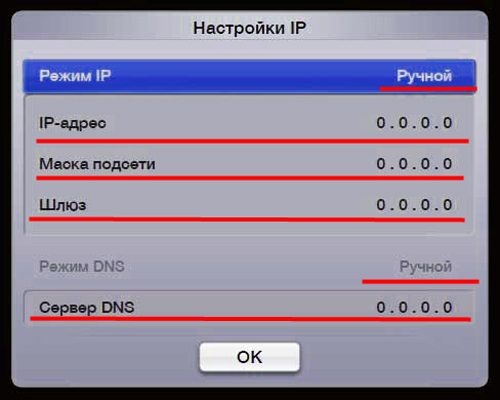
На комп'ютері знайдіть пункт «З'єднання з локальною мережею» та натисніть «Деталі». З'явиться вікно з усіма параметрами. Після цього підключення телевізора до Інтернету має запрацювати.
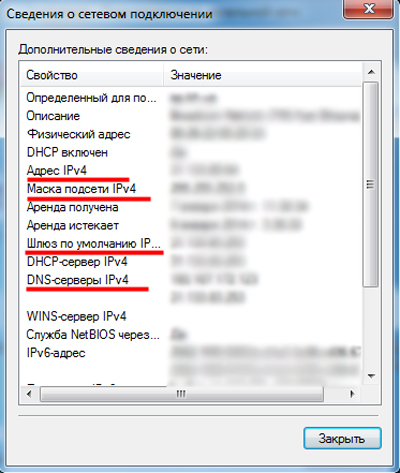
Висновки
Як можна переконатись, підключити Samsung Smart TV до інтернету за допомогою кабелю не дуже складно. Кожен самостійно зможе здійснити підключення та налаштування. Основні труднощі можуть виникнути під час настроювання підключення. У більшості випадків налаштування відбувається автоматично, якщо ні - проводьте налаштування вручну, як ми описували вище.
Останнім часом постає багато питань про те, як підключити Samsung Smart TV кабелем LAN до мережі інтернет та налаштувати на телевізорі мережу. Підключати телевізор до мережі інтернет ми будемо через маршрутизатор, тому переконайтеся в тому, що він у Вас правильно налаштований і має вихід всесвітнє павутиння. Зв'язок пристроїв між собою за допомогою крученої пари може завдати деякої незручності у вигляді проводів під ногами, але й забезпечити комфортний перегляд фільмів та телепередач.
Зв'язок телевізора з маршрутизатором Wi-Fi через мережевий кабель LAN, а не через бездротове з'єднання в деяких випадках може уникнути перерв і зависань під час перегляду фільмів через програми Samsung Apps, а також під час трансляції відео файлів з комп'ютера на телевізор.
Для комфортного перегляду онлайн відео або трансляції медіаконтенту з комп'ютера на телевізор через маршрутизатор потрібно ще мати високошвидкісне інтернетпідключення та якісне активне мережеве обладнання. Крім цього, такий спосіб підключення теж може дати позитивні результати і позбавити дискомфорту, тому що швидкість передачі даних в мережевому кабелі LAN вище, ніж у радіоканалі Wi-Fi.
Про переваги того чи іншого підключення можна розмірковувати довго, але це вже інша тема. Цей матеріал є деяким продовженням або доповненням статті про те, як налаштувати на телевізорі Samsung Smart TV бездротове з'єднання Wi-Fi.
Підключення Samsung Smart TV.
Якщо зв'язок телевізора з маршрутизатором здійснюється через мережний кабель, телевізор автоматично почне налаштування мережі через провід LAN у два кроки. Якщо ж з'єднання бездротове, Smart TV почне налаштування мережі по радіоканалу Wi-FI в п'ять кроків.
Ми будемо створювати підключення через мережевий кабель LAN, а де читати про бездротове з'єднання я вже писав вище.
Як настроїти Samsung Smart TV.
Отже, з'єднайте кабелем маршрутизатор із телевізором через порт Ethernet і зайдіть у меню Smart TV у розділ “Мережа” та відкрийте пункт “Налаштування мережі”.

Після входу в налаштування мережі, ви побачите повідомлення про те, що кабель підключений. Натисніть кнопку “Пуск”, щоб настроїти установки дротової мережі.

Після успішного з'єднання та підключення до мережі, натисніть кнопку “Ок”. Тепер доступ до Інтернету на телевізорі Samsung Smart TV для Вас відкритий. А ось якщо з'єднання та підключення не встановлено, то не поспішайте звертатися до свого інтернет-провайдера, а натисніть кнопку "Налаштування IP".

У налаштуваннях IP спробуйте змінити значення DNS (Domain Name System – система доменних імен). Замість значення "одержувати автоматично" встановіть "ввести в ручну" і вкажіть публічну адресу DNS від компанії Google 8.8.8.8. або 8.8.4.4. Після цього спробуйте знову встановити зв'язок мережного з'єднання, натиснувши кнопку “Повтор”.

Якщо підключення знову не встановлено, але маршрутизатор працює нормально і вихід на інших пристроях в інтернет є, то з великою ймовірністю можна припустити, що проблема в самому телевізорі.
Увійдіть у налаштування маршрутизатора (роутера) і відключіть на час опцію DHCP (Dynamiс Host Configuration Protocol – протокол динамічного налаштування вузла), а на телевізорі змініть налаштування мережі. Для цього зайдіть в меню і перейдіть на вкладку "Мережа", відкрийте пункт "Стан мережі" і клацніть на кнопку "Налаштування IP".
Тут Вам потрібно вказати установки мережі відповідно до параметрів Вашого роутера (маршрутизатора). Наприклад, якщо адреса шлюзу у маршрутизатора стандартна 192.168.1.1, то в налаштуваннях Smart TV вкажіть такі параметри:
IP-адреса: 192.168.1.2
Маска підмережі: 255.255.255.0
Шлюз: 192.168.1.1
У багатьох випадках телевізор з такими параметрами знаходить маршрутизатор не тільки по дротовому підключенню LAN, але і по бездротовому з'єднанню WI-Fi та отримує вихід у мережу інтернет.

Як бачите підключити інтернет до телевізора Samsung не складно, але іноді для цього потрібно поекспериментувати та пограти з налаштуваннями. Сподіваюся ця стаття допоможе вам легко підключити Samsung Smart TV до інтернету. Якщо у Вас є чим доповнити цей матеріал, то прошу залишати свої рішення, відгуки та пропозиції в коментарях до цієї статті.
На цьому все. Сподіваюся, стаття була для вас корисною та інформативною. До зустрічі на сторінках блоґу. Бувай!!!
ТБ з функцією Smart TV, зараз вже нікого не здивуєш. З'явилися нові моделі, на яких ця технологія працює дуже добре. Хоча, деякі виробники і досі не змогли зробити нормальний, стабільний та функціональний Smart TV. Якщо вам цікава моя думка, то я вважаю, що найкраща система Smart TV вийшла у компанії LG. А нова платформа webOS вивела їх на новий рівень.
У цій статті я хочу розповісти та показати, як підключити телевізор LG до інтернету через Wi-Fi. Процес підключення ми розглянемо з прикладу моделі 2013 року. З'явиться можливість, обов'язково підготую інструкцію по новішому телевізору LG на платформі webOS. Якщо ви купили телевізор зі Smart TV, то його просто необхідно підключити до інтернету, бажано швидкісного. Інакше, від функції за яку ви заплатили чимало грошей, не буде ніякого толку. Будь-який Smart телевізорта LG у тому числі до інтернету можна підключити по мережному кабелю. Через роутер або безпосередньо від провайдера. (якщо провайдер використовує динамічний або статичний IP).
Але, якщо у вас немає можливості прокладати мережевий кабель, або ви просто не хочете, телевізор можна підключити по Wi-Fi до вашого роутера. У телевізорі повинен бути або вбудований Wi-Fi, або доведеться купувати спеціальний, фірмовий приймач. Він підключається до USB-роз'єм телевізора. Простий Wi-Fi приймач не підійде, потрібний саме фірмовий. Так що якщо ви тільки зібралися купувати телевізор, і хочете підключати його до інтернету за бездротовою технологією, то краще відразу купуйте телевізор із вбудованим Wi-Fi. Уважно дивіться характеристики, найкраще на офіційному сайті.
Підключаємо телевізор LG до інтернету через Wi-Fi
Включаємо телевізор, і відразу заходимо в налаштування натиснувши на кнопку SETTINGS.
У налаштуваннях відкрийте вкладку Мережа, потім виберіть Мережеве підключення.
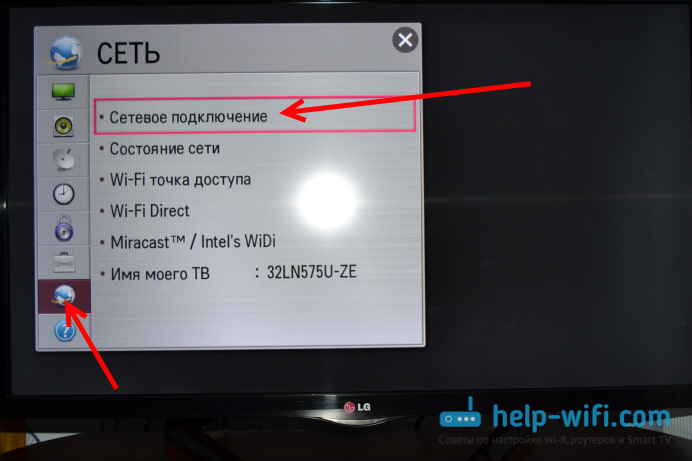
Бачимо екран, на якому нам повідомляють, що Smart TV часто використовує підключення до інтернету і пропоную підключиться по кабелю, або по бездротовій мережі. Натискаємо на кнопку Налаштувати підключення.
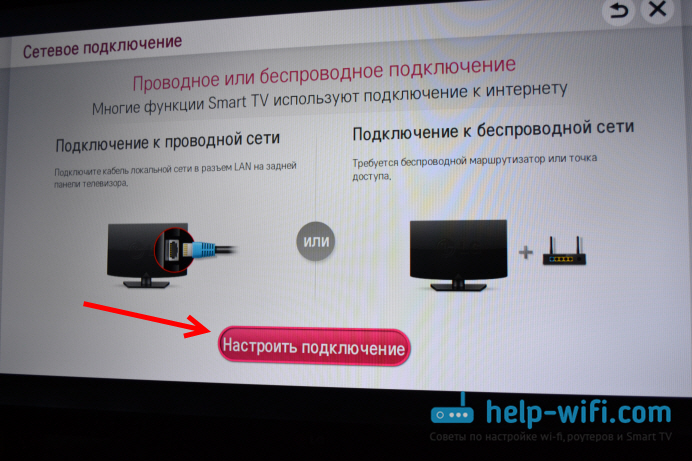
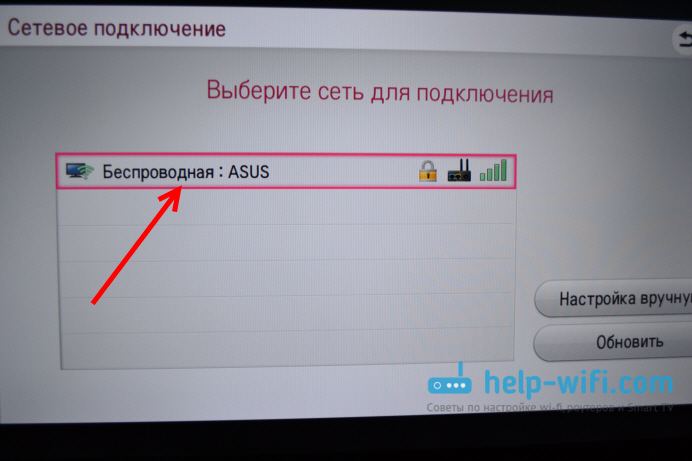
За допомогою екранної клавіатурипишемо пароль від своєї Wi-Fi мережіта натискаємо Ok. Пароль має бути мінімум 8 символів. Вводіть пароль не поспішаючи, уважно.
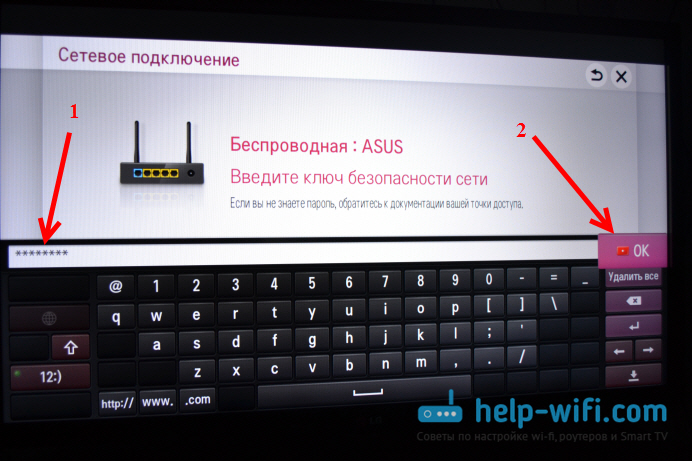
Знову натискаємо Ok, і чекаємо поки що наш телевізор підключиться до інтернету по Wi-Fi мережі.

Ви повинні побачити повідомлення про те, що мережа успішно підключена.
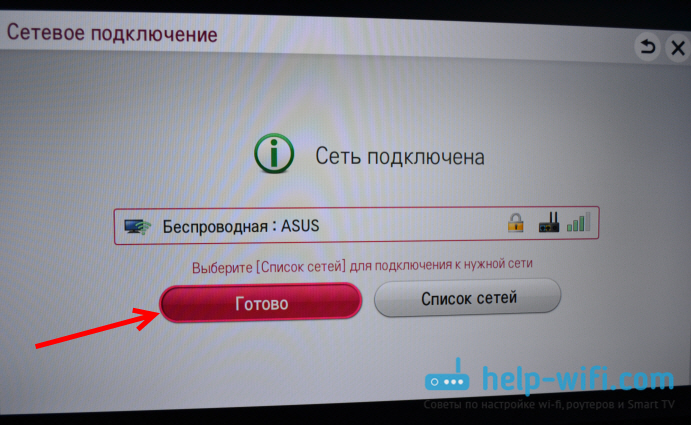
Натисніть кнопку готовоі можна починати користуватися інтернетом. Можна, наприклад, через браузер прочитати сайт:)
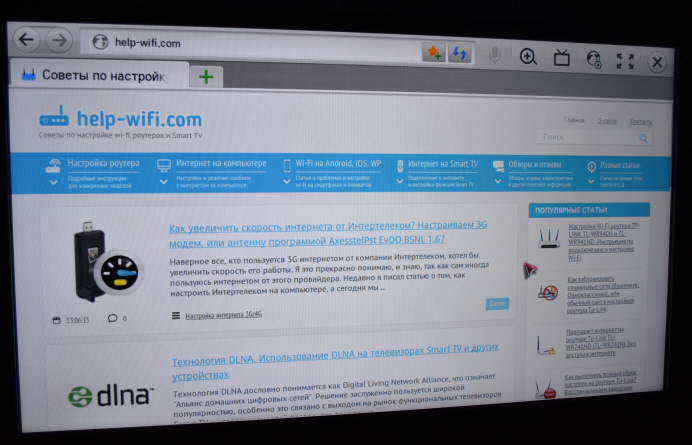
Якщо у вас під час підключення з'явилися якісь проблеми, щось не виходить, або з'являються помилки, напишіть про це в коментарях, постараюся допомогти.
Після підключення телевізора до Wi-Fi роутеру, можна буде переглядати сайти через браузер, встановлювати програми, дивитися фільми онлайн і т.д.
Вітаю всіх сторінок блогу сайт. Нарешті дістався я свого блогу і вирішив написати про те, як налаштувати і підключити телевізор Самсунг до інтернету? Думаю, багатьом це буде цікаво.
І одразу ж перейдемо до справи.
Підключити телевізор Samsung до інтернету дуже просто. Телевізори «розумні» і практично всі моменти з налаштування «беруть на себе», нам потрібно лише трохи йому допомогти і направити в потрібний напрямок. Тут кілька нюансів:
- по-перше, в залежності від того який у вас інтернет, буде відрізнятися спосіб підключення,
- по-друге, як підключати через Wi-Fi ( бездротовий зв'язок) або через кабель.
Якщо телевізор має вбудований Wi Fi модуль, то можна і через нього, якщо ж немає, то його можна придбати окремо, але коштує він не дешево, десь 100-150 доларів. Так що якщо його нема, то простіше, вірніше дешевше, підключити через кабель. Тут звичайно, дивіться самі, який варіант вам найбільше до душі.
Якщо у вас інтернет через ADSL модем, то все просто. Підключаємо мережевий кабель до одного з вільних портів LAN на модемі (найчастіше їх 4):
і в телевізор:

Якщо у вас виділений інтернет, то можна просто вставити мережний кабель у телевізор, та інтернет повинен заробити на ньому. Якщо ж у вас виділений інтернет, але хочете користуватися і на комп'ютері і на телевізорі, то тут вам потрібно буде купувати додатково ще роутер або маршрутизатор ще говорять. Але треба знати, який брати, тут теж є свої нюанси. Який роутер підійде краще уточнити у тих. підтримки самого провайдера інтернету.
Як настроїти інтернет на телевізорі Samsung
З підключенням, я думаю, розібралися більш-менш. Тепер перейдемо безпосередньо до налаштування ТБ. Техніка розумна, недарма називається SmartTV (у перекладі означає розумне телебачення 🙂), тому налаштовувати сам телевізор, швидше за все, не доведеться, все має автоматично налаштуватися і буде інтернет. Це якщо підключаємо через кабель. Після того, як підключили кабель, зайдіть у меню Smart Hub:
і запустіть якусь програму, YouTube наприклад, для перевірки:
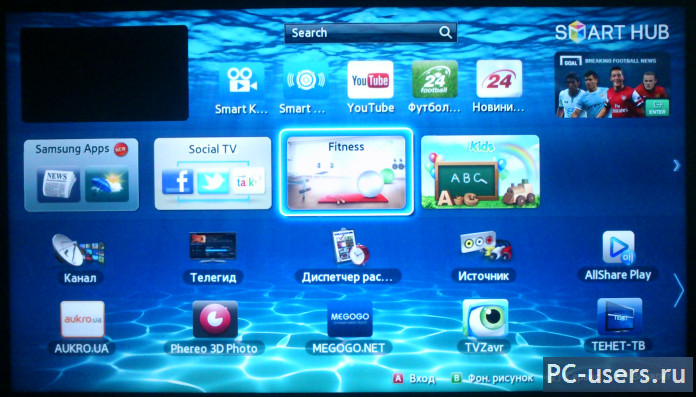
Якщо все запрацює – чудово. Можна встановлювати необхідні та насолоджуватися переглядом.
Якщо ж під час перевірки ви бачите напис «Помилка мережі» або щось схоже і перегляд інтернету не йде, то йдемо в налаштування. Натискаємо "Меню" - "Мережа" - "Налаштування мережі":

У меню налаштування мережі ви побачите таке вікно:
![]() Натискаєте "Пуск" - нехай ТБ самостійно спробує настроїти інтернет. У разі удачі, ви побачите напис щось на кшталт — «Налаштування успішно завершено…».
Натискаєте "Пуск" - нехай ТБ самостійно спробує настроїти інтернет. У разі удачі, ви побачите напис щось на кшталт — «Налаштування успішно завершено…».










